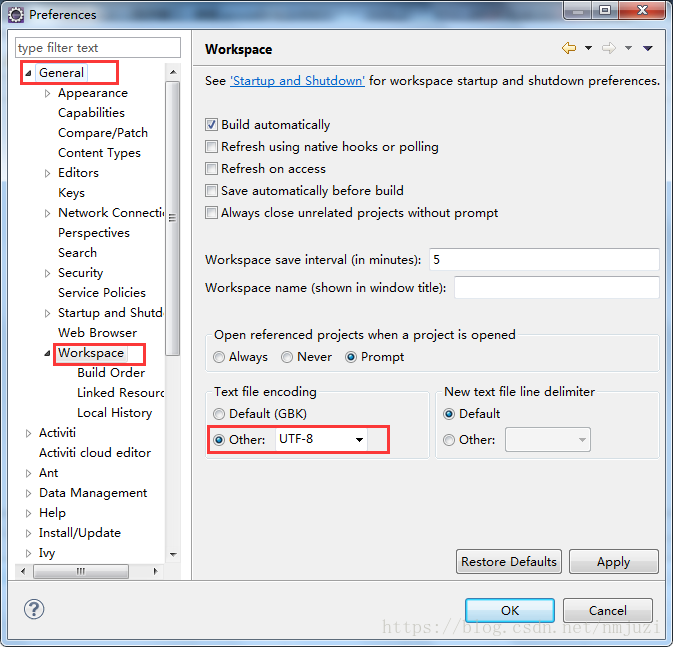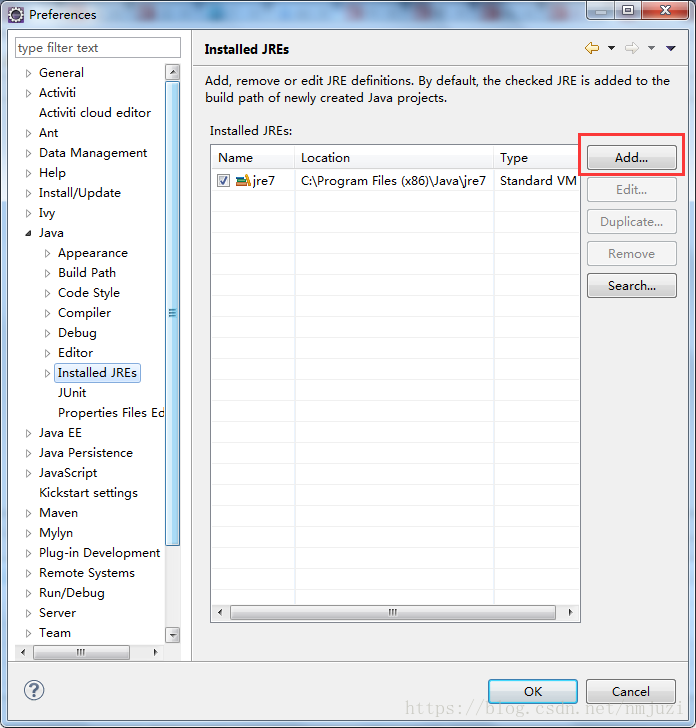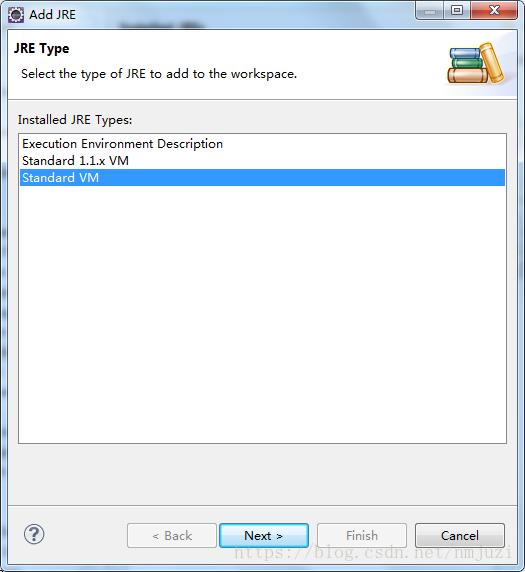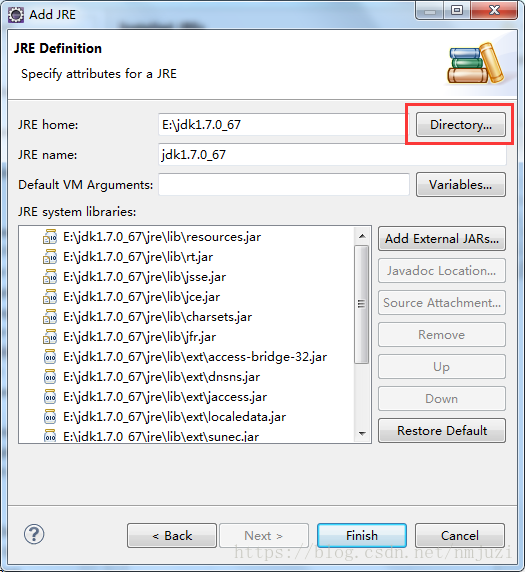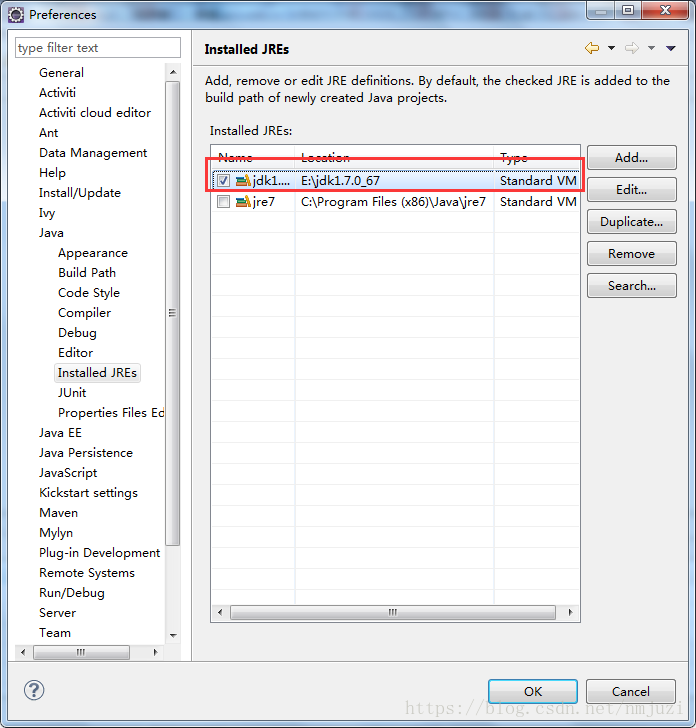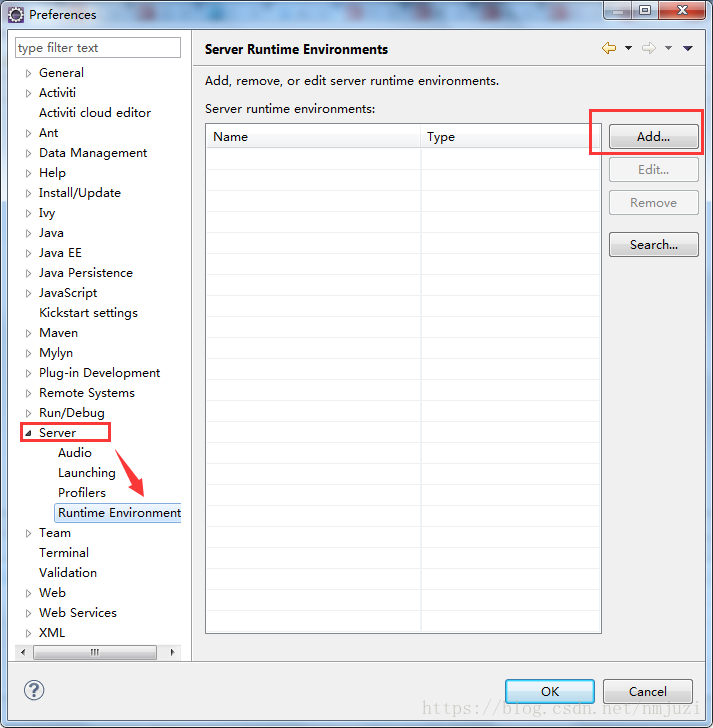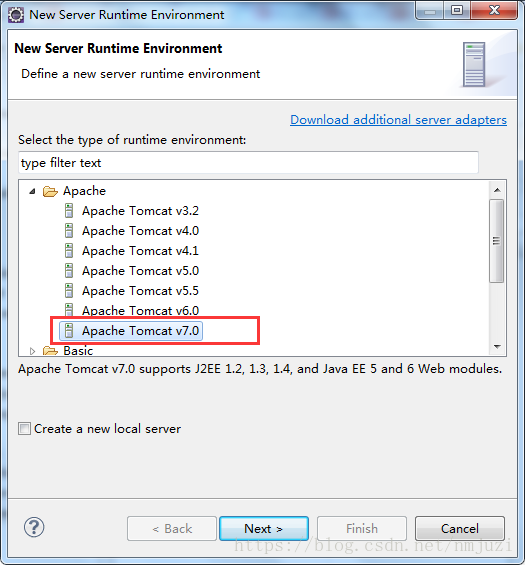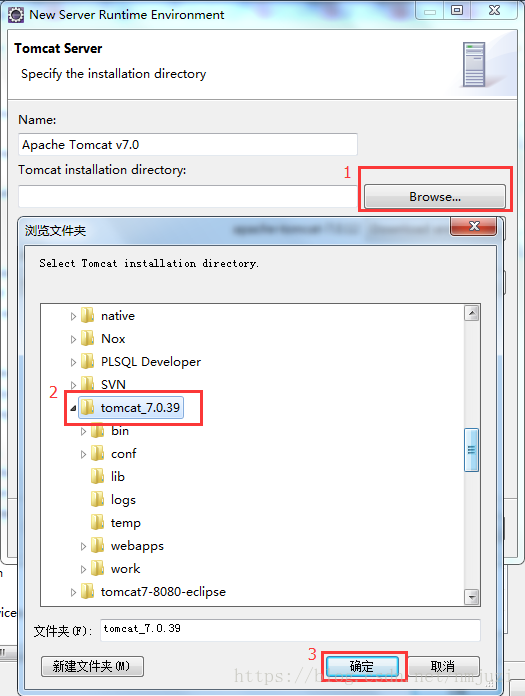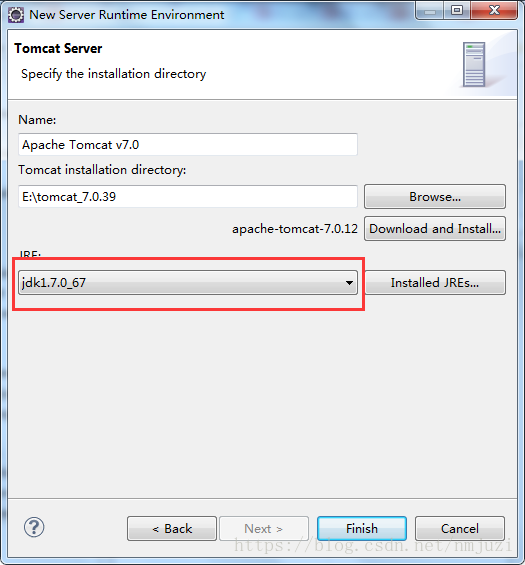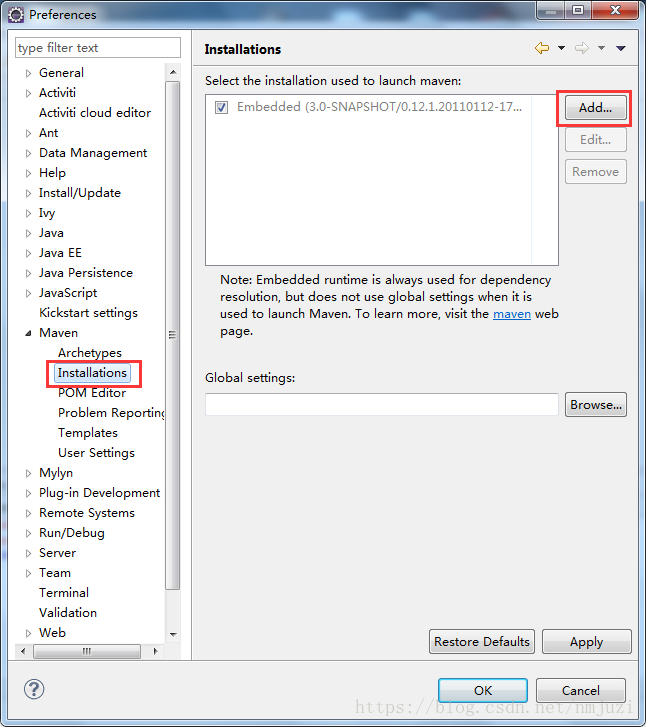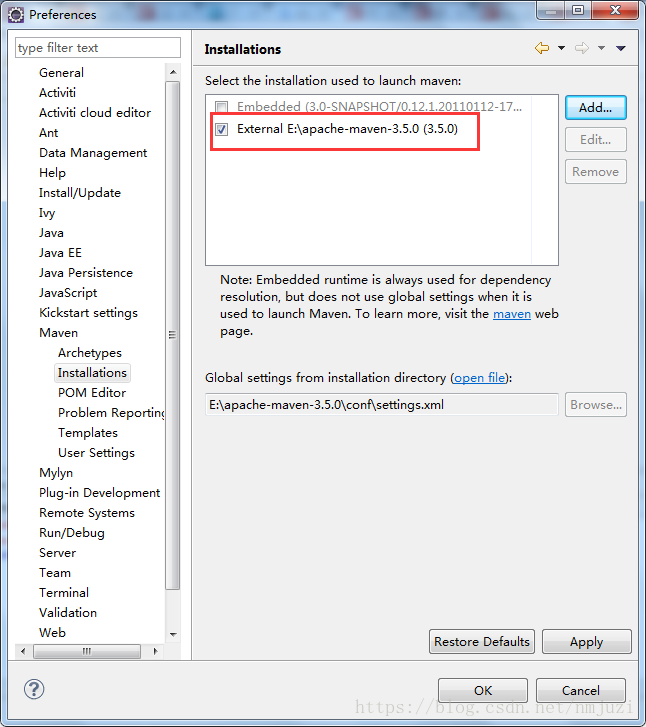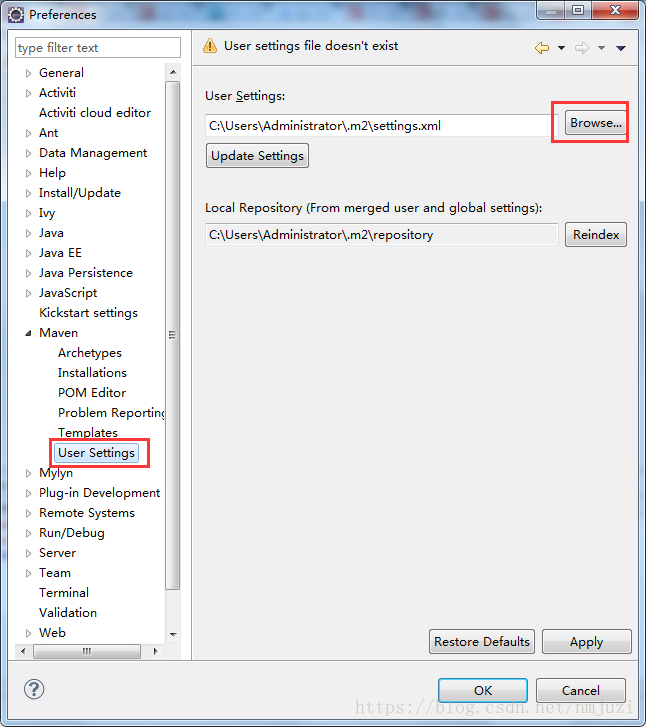Eclipse下jdk、tomcat、maven及一些基本配置
阿新 • • 發佈:2019-01-05
- 1.設定編碼格式為utf-8
- Window-Preferences-General-Workspace-Other,選擇UTF-8
- 2.配置JDK
- 2.1 Window-Preferences-Java-Installed JREs,選擇Add
2.2 選擇Standard VM-next
2.3 JRE home處選擇自己的JDK所在路徑,finish即可
2.4 勾選自己新增的jdk,取消勾選預設的jdk
- 3.配置Tomcat
- 3.1 Window-Preferences-Server-Runtime Environment,選擇Add
3.2 選擇tomcat7.0,單擊next(因為我這個eclipse版本目前最高支援7.0,我自己本地下載的有7和8,這裡我選擇了7,可以根據你自己的eclipse版本以及你下載的tomcat綜合選擇。)
3.3 選擇你的tomcat所在資料夾
3.4 選擇我們之前剛新加的jre,finish即可
- 4.配置maven
- 4.1 Window-Preferences-Maven-Installations,選擇add
4.2 選擇自己maven所在路徑的資料夾
4.3 user settings,選擇browse…(在這裡如果之前你是按我本篇文章前面的的地址配置的maven本地倉庫的話應該和我一樣已經在本地倉庫裡複製了一份settings.xml)
4.4 選擇自己原來在本地倉庫裡備份的settings.xml
- 5.到這裡一些基本配置就完成了,也就是說ssm整合的前期工作已經準備完畢啦
~~~~~~~~~~(通篇嚴肅到我已經不認識寄幾了(>ω<*) )